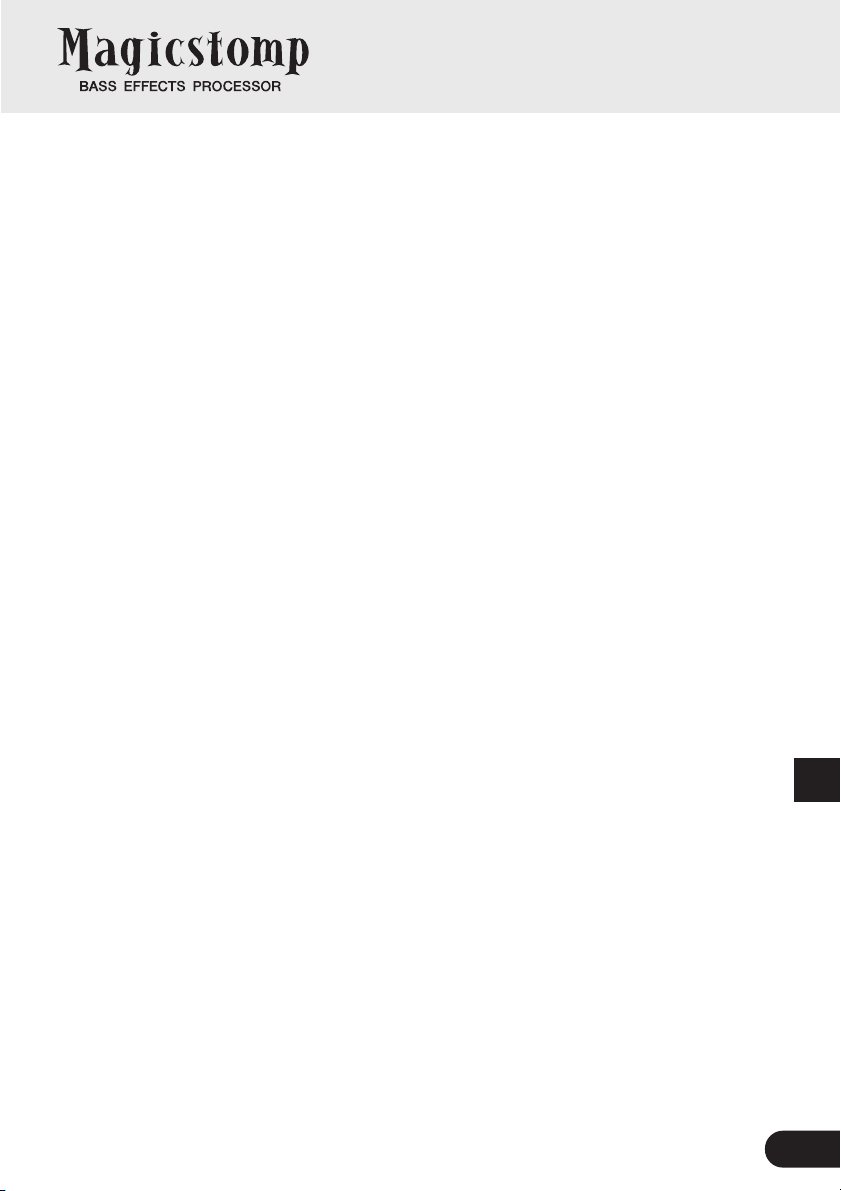
Manuale di istruzioni
Vi ringraziamo per aver acquistato il MAGICSTOMP BASS Yamaha.
Per ottenere il massimo profitto da questo prodotto, vi consigliamo
di leggere questo manuale prima di farne uso. Tenere poi il manuale in un luogo sicuro in modo da poterlo consultare di nuovo.
INDICE
Precauzioni ........................................................................ 126
Contenuto della confezione ............................................... 126
Caratteristiche principali del MAGICSTOMP
Nome e funzione dei componenti ..................................... 128
Pannello superiore ..................................................................... 128
Pannello posteriore .................................................................... 128
Collegamenti ...................................................................... 130
Uso del MAGICSTOMP ........................................................132
Accendere l’amplificatore e suonare. ......................................... 132
Provate anche altri patch. .......................................................... 132
Creazione di suoni propri .................................................. 134
Usare le manopole per regolare l’effetto. ................................... 134
Deep Edit .................................................................................. 135
Salvataggio di patch .......................................................... 138
Memorizzazione di patch modificati (STORE) ............................ 138
Attribuzione di un nome ad un patch ...................................
Per dare un nome ad un patch (modalità Name Edit Mode) ...... 140
Funzione Auto Feedback Reduction (AFR) ............................
Attivazione della funzione AFR ................................................... 142
Uso della funzione AFR .............................................................. 143
Modalità di accordatura ....................................................144
Uso dell’accordatore .................................................................. 144
Factory Set (ritorno alle impostazioni predefinite) ..........145
Ritorno alle impostazioni predefinite .......................................... 145
Modifica di patch con un computer ..................................146
Flusso di dati ............................................................................. 147
Uso di Sound Editor for MAGICSTOMP ..................................... 147
Per utenti Windows ........................................................................ 148
Per utenti Macintosh ...................................................................... 150
Messaggi di errore .............................................................152
Diagnostica ........................................................................ 152
Dati tecnici ......................................................................... 153
ACCORDO DI LICENZA DEL SOFTWARE...............................154
BASS ............... 127
140
142
125
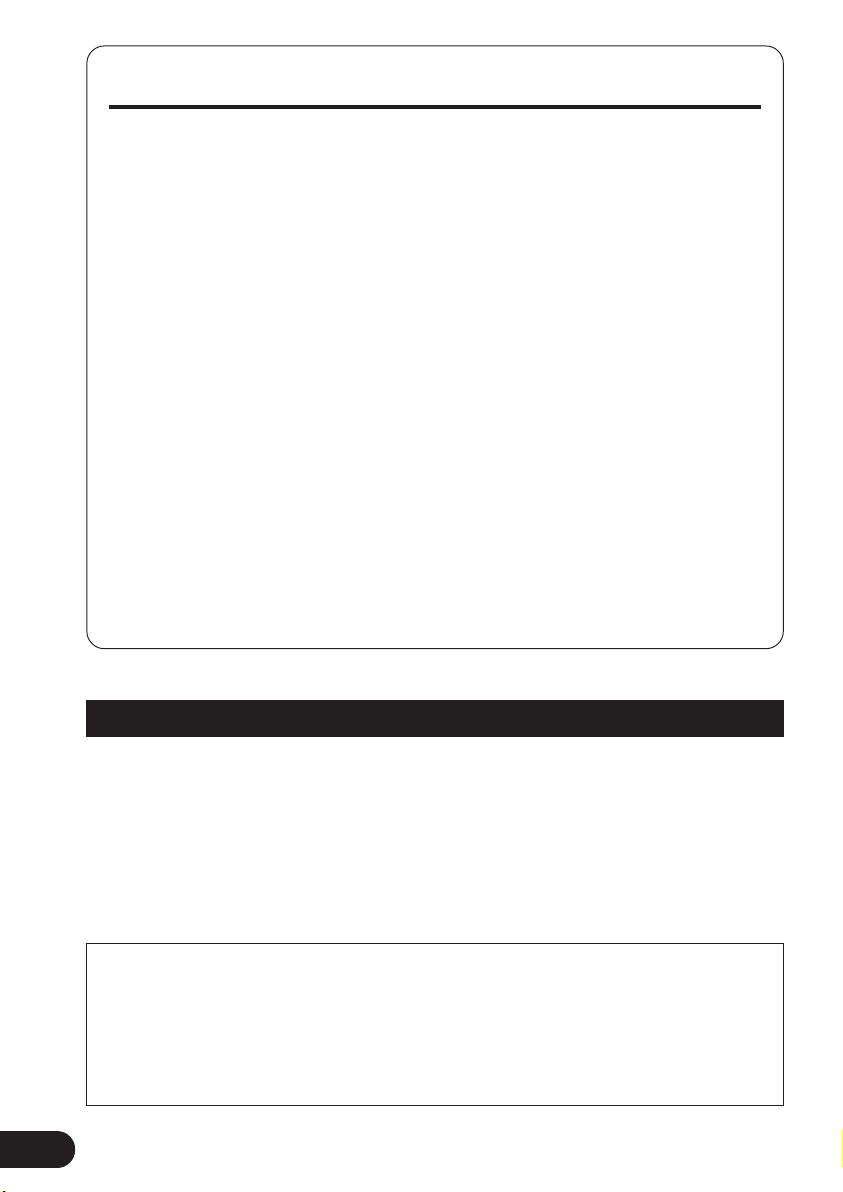
Precauzioni
• Per evitare che si danneggi, evitare di usare il MAGICSTOMP in luoghi come i seguenti.
• In luce solare diretta o vicino ad apparecchi che producono calore.
• Luoghi estremamente caldi o freddi.
• Luoghi esposti ad alta umidità o polvere eccessive.
• Luoghi esposti ad urti e vibrazioni intensi.
• Prima di fare qualche collegamento, controllare che il MAGISTOMP e le altre periferiche siano spenti.
• Per proteggere gli altoparlanti da possibili danni, prima di accendere o spegnere l’apparecchio portare
sempre la manopola VOLUME sulla posizione “0”.
• Quando si collegano apparecchi a quest’unità, controllare prima che questa sia spenta.
• Non applicare forza eccessiva ad interruttori e comandi.
• Il MAGICSTOMP è un dispositivo di precisione. Trattarlo con la dovuta cura ed evitare di farlo cadere o
esporlo ad urti.
• Per motivi di sicurezza, togliere la spina dell’adattatore di corrente dalla presa di corrente alternata se si
ritiene stia per iniziare un temporale.
•
Tenere il MAGICSTOMP lontano da insegne al neon o luci a fluorescenza per evitare che raccolga rumore.
• Per evitare danni e possibili folgorazioni, non aprire mai l’apparecchio e non toccarne i circuiti interni.
• Non usare mai benzina, diluente o altri fluidi volatili per la pulizia, dato che tali sostanze chimiche
possono causare danni o scoloriture delle finiture. Per togliere polvere e sporco, usare solo un panno
soffice ed asciutto.
Contenuto della confezione
La confezione del MAGICSTOMP contiene quanto segue. Controllare che tutte le voci della seguente lista siano presenti.
•MAGICSTOMP ................................. 1
• CD-ROM ........................................... 1
• Adattatore di corrente * ..................... 1
•Cavo USB ......................................... 1
* Potrebbe non essere incluso nella vostra area di residenza. Consultare il proprio negoziante Yamaha di fiducia.
ATTENZIONE
• Prima di spezzare il sigillo della confezione del CD-ROM, leggere attentamente l’accordo di licenza del software di pagina 154.
• Non tentare mai di riprodurre il CD-ROM accluso con un lettore CD normale. Facendolo potreste danneggiare sia il vostro udito che il lettore
CD ed i diffusori.
126
• Manuale di istruzioni
(questo manuale) .............................. 1
• Lista degli effetti ................................ 1
•Lista dei Patch .................................. 1
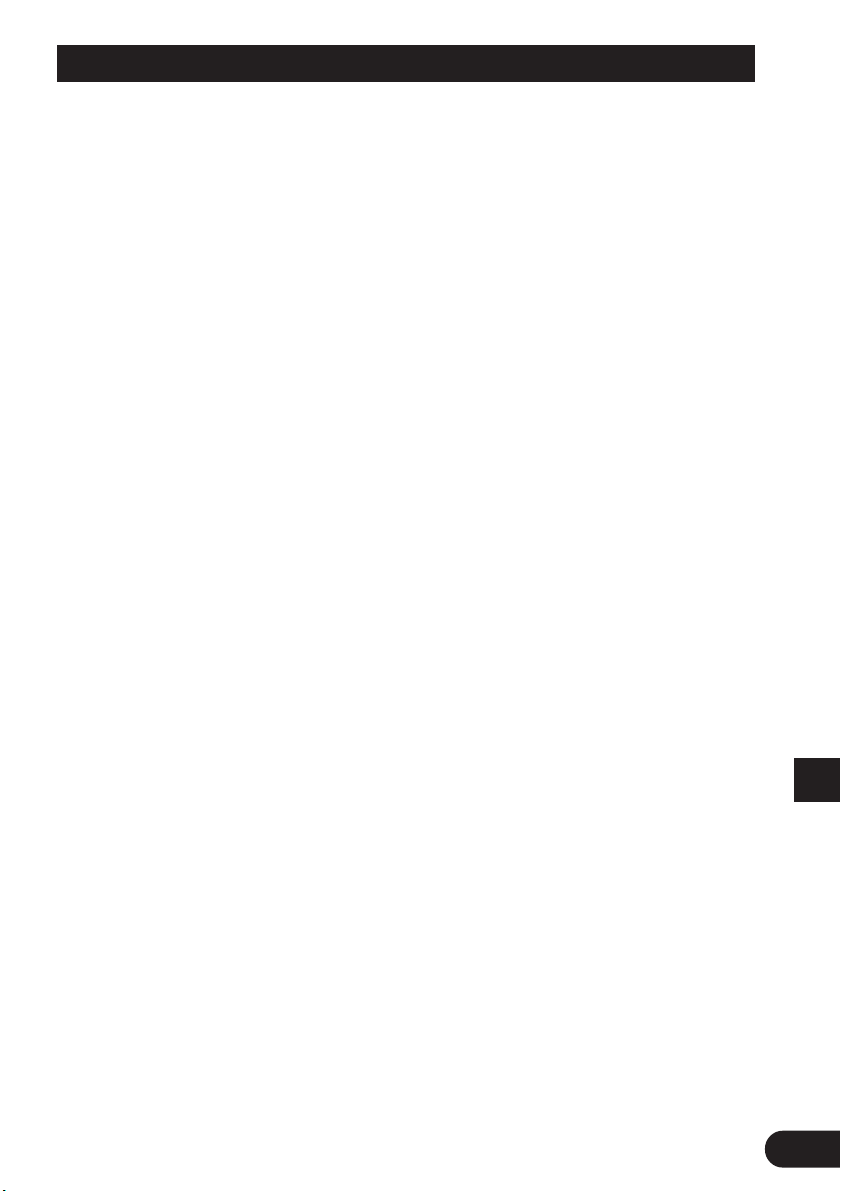
Caratteristiche principali del MAGICSTOMP BASS
[I patch di livello professionale preimpostati fan sì che il MAGICSTOMP
sia pronto all’uso appena tolto dalla sua confezione.]
• Una collaborazione ravvicinata tra artisti di tutto il mondo ed i nostri ingegneri audio ha prodotto
un'ampia varietà di patch di qualità professionale. L’unità contiene un totale di 99 patch incorporati che sono perfetti per l’uso con bassi elettrici ed acustici. Patch addizionali che utilizzano
svariati effetti possono essere trovati nella libreria di patch disponibile nel CD-ROM allegato. 99
patch dell’utente permettono di modificare e memorizzare liberamente dei patch in modo da
poter creare la propria libreria di suoni.
[Sembra e viene usato come un’unità effetti compatta]
• Design e comandi semplici (quattro manopole, tre pedali) che forniscono al bassista un ambiente di lavoro familiare. La creazione rapida di suoni nuovi è semplice e comoda.
[Deep Edit offre capacità di editing di precisione per gli effetti]
• E’ possibile modificare un qualsiasi parametro negli effetti dei patch o impostare i parametri
assegnati alle manopole di controllo dell’unità e quindi salvare. Questa funzione permette la
completa personalizzazione del MAGICSTOMP.
[Utilizzo della tecnologia DSP Yamaha]
• Il MAGICSTOMP utilizza un potente DSP a 32 bit progettato da Yamaha per produrre simulazioni di amplificatori, effetti di amplificatori per basso della serie BBT ed amplificatori della serie
DG, ed effetti delle serie DG, AG e UD-STOMP. Esso produce anche una varietà di effetti
digitali della serie Yamaha SPX con audio e funzioni di qualità mai vista.
[Upload di nuovi patch via cavo USB]
• I patch presenti nel CD-ROM o scaricati dal Web possono venire caricati nel MAGICSTOMP
attraverso il cavo USB. Potete anche conservare i patch creati in un computer.
[Per mezzo del proprio computer è possibile eseguire l’editing degli
effetti con un software di editing per patch]
• Collegando il MAGICSTOMP al computer utilizzando il cavo USB in dotazione ed utilizzando
l’allegato “Sound Editor for MAGICSTOMP” è possibile modificare i parametri degli effetti. Il
programma di editing per computer offre lo stesso livello di profondità di editing possibile col
pedale ma con la comodità di poter vedere un maggior numero di informazioni sul display del
computer.
[Accordatore automatico cromatico incorporato]
• Il MAGICSTOMP include anche un accordatore automatico cromatico, estremamente utile in
concerti dal vivo e durante la registrazione.
127
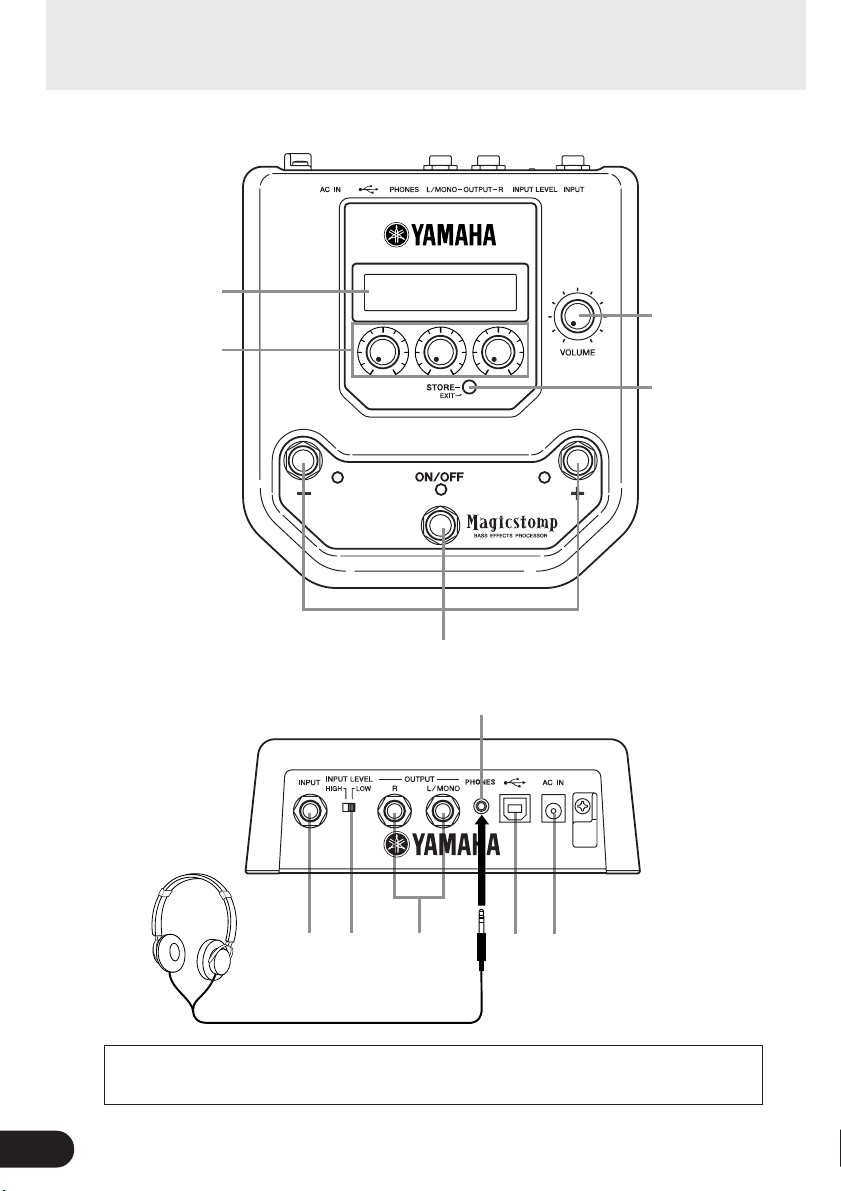
Nome e funzione dei componenti
■ Pannello superiore
q
w
■ Pannello posteriore
U99¤MAGICSTOMP
ó‡GAINfiMSTRáTONE
t
!1
e
r
128
yu
Quando si esegue il monitoraggio con un paio di cuffie, accertarsi di regolare in modo appropriato il volume in modo da non danneggiare l’udito.
i
o!0
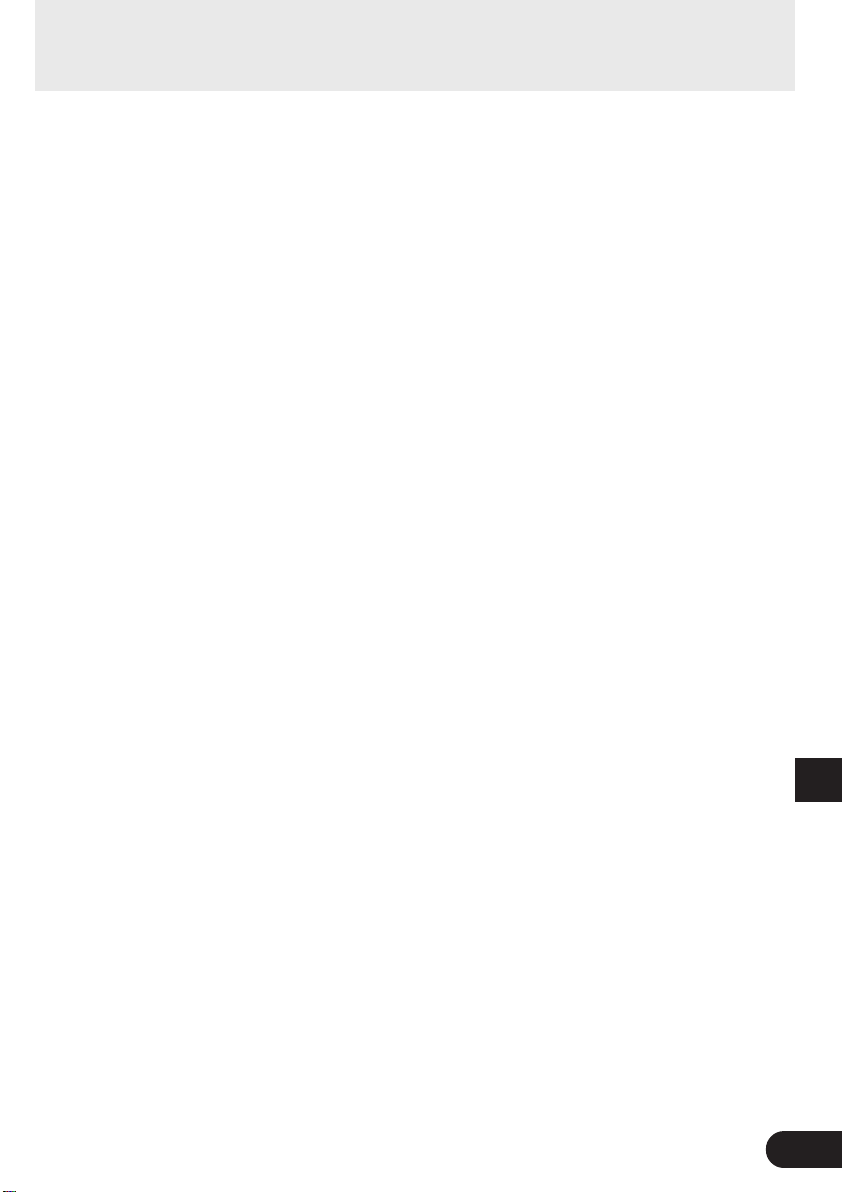
Nome e funzione dei componenti
q Display
Visualizza informazioni sul patch al momento scelto e sulla condizioni operative del MAGICSTOMP.
w Manopole CONTROL
Vengono usate per controllare i parametri dei patch (→ pagina 134).
e Manopola VOLUME
Controlla il volume generale di riproduzione del MAGICSTOMP (→ pagina 132).
r Pulsante STORE/EXIT
Questo pulsante viene utilizzato per memorizzare i patch modificati nel MAGICSTOMP (→ pagina
138), uscire dalla modalità Deep Edit (→ pagina 135) o dalla modalità Name Edit Mode (→ pagine
140).
t Interruttore –, interruttore +, interruttore ON/OFF
Questi interruttori permettono di scegliere patch, di attivarli o disattivarli e di cambiare modalità
(→ pagine 116, 117, 124, 126).
y Presa INPUT
Per collegare al MAGICSTOMP uno strumento come un basso, un sintetizzatore, ecc. (→ pagina
131).
u Interruttore INPUT LEVEL HIGH/LOW
Determina se l’impedenza deve essere alta (HIGH) o bassa (LOW) per adattare il livello di ingresso
a quello di uscita dello strumento collegato alla presa INPUT. (→ pagina 131)
i Prese OUTPUT L/MONO, R
Per il collegamento del MAGICSTOMP ad un amplificatore per basso, a un registratore, a un mixer
PA , ecc. (→ pagina 131).
o Presa USB
Per il collegamento del MAGICSTOMP ad un computer. Essa permette di editare le voci dei patch
con un computer o spostare patch da un computer al MAGICSTOMP (→ pagina 147).
!0 Presa AC IN (adattatore di corrente)
Collegare l’adattatore di corrente a questa presa (→ pagina 130).
* Quando l’adattatore di corrente è collegato all’unità principale (e sta quindi erogando energia), essa è accesa.
!1 Presa PHONES
Un paio di cuffie collegate a questa presa (mini stereo) permettono di esercitarsi o di modificare dei
patch monitorando il suono del MAGICSTOMP tramite le cuffie stesse. Utilizzare la manopola del
volume e per regolare il volume.
*L’uscita è ancora presente sulla presa OUTPUT i anche quando le cuffie sono collegate alla presa PHONES.
129
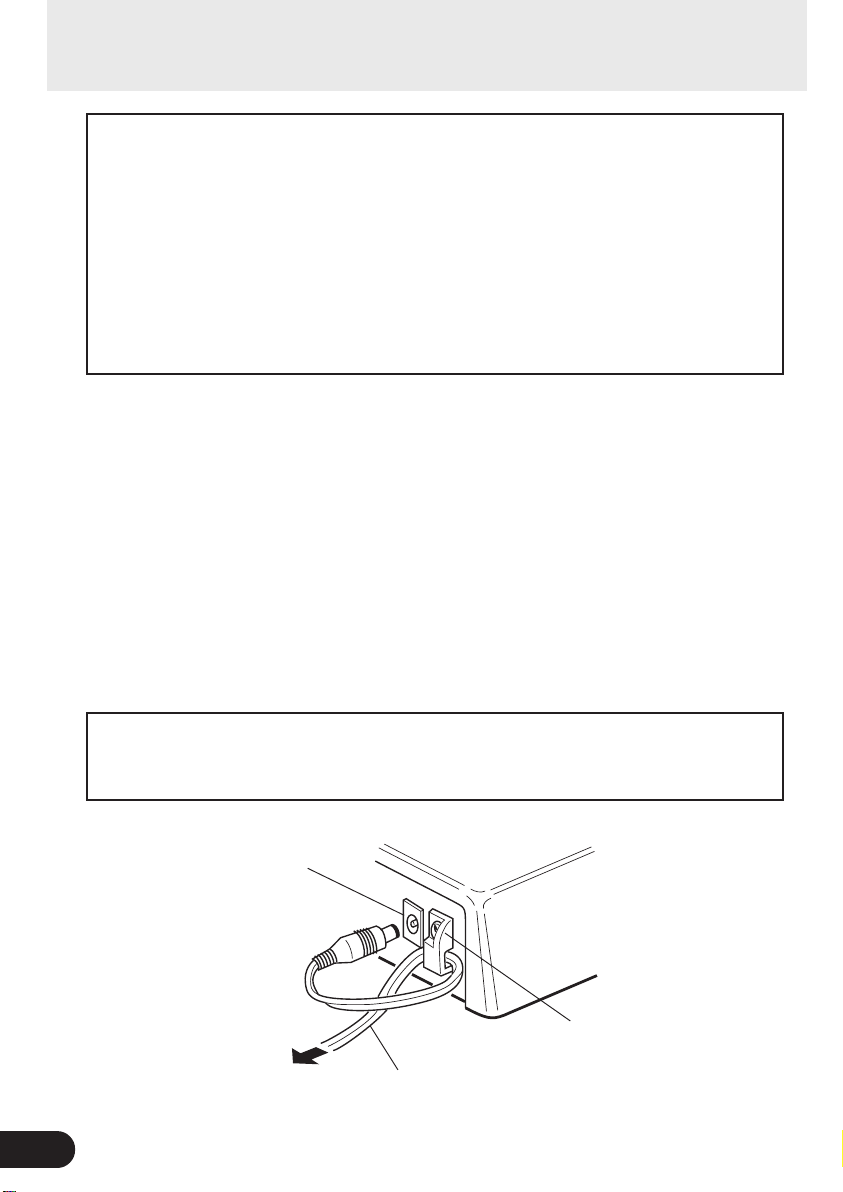
Collegamenti
ATTENZIONE
•Per evitare folgorazioni e danni al proprio sistema, prima di fare dei collegamenti, spegnere l’amplificatore del basso e le altre periferiche, quindi
portare il volume del MAGICSTOMP al minimo.
•
Usare SOLO un alimentatore a corrente alternata Yamaha AC-10 (o un altro
raccomandato dalla YAMAHA).
Usandone uno diverso potreste causare danni, surriscaldamenti o incendi
potenzialmente pericolosi.
• Accertarsi di usare corrente alternata del voltaggio corretto indicato sull’adattatore di corrente stesso.
• Il MAGICSTOMP si accende automaticamente quando viene alimentato.
• Collegare una chitarra, un basso o un qualsiasi altro strumento dal segnale a livello di linea, ad
esempio un sintetizzatore, alla presa di ingresso INPUT. Il MAGICSTOMP può anche venire
collegato al loop di effetto di un amplificatore, mixer o altro dispositivo simile.
• Impostare il controllo INPUT LEVEL in modo adatto al livello di uscita dello strumento o dispositivo collegato al MAGICSTOMP. Se con il controllo sulla posizione HIGH il suono è distorto,
cambiare l’impostazione su LOW. Se si ritiene che l’uscita sia bassa quando l’interruttore si
trova sulla posizione LOW, impostare quella HIGH.
• Quando si usano dei patch con uscita stereo, si raccomanda di collegare le prese di uscita del
MAGICSTOMP ad un dispositivo stereo.
• Se si collega l’adattatore di corrente alla presa AC IN del MAGICSTOMP, potete avvolgerne il
cavo attorno al gancio nel modo illustrato nella figura che segue. Ciò previene danni nel caso in
cui la spina venga tirata bruscamente.
130
ATTENZIONE
• Non lasciare che il cavo si pieghi o torca bruscamente attorno al gancio.
Ciò potrebbe danneggiarlo.
Presa AC IN
Gancio del cavo
Cavo adattatore di corrente
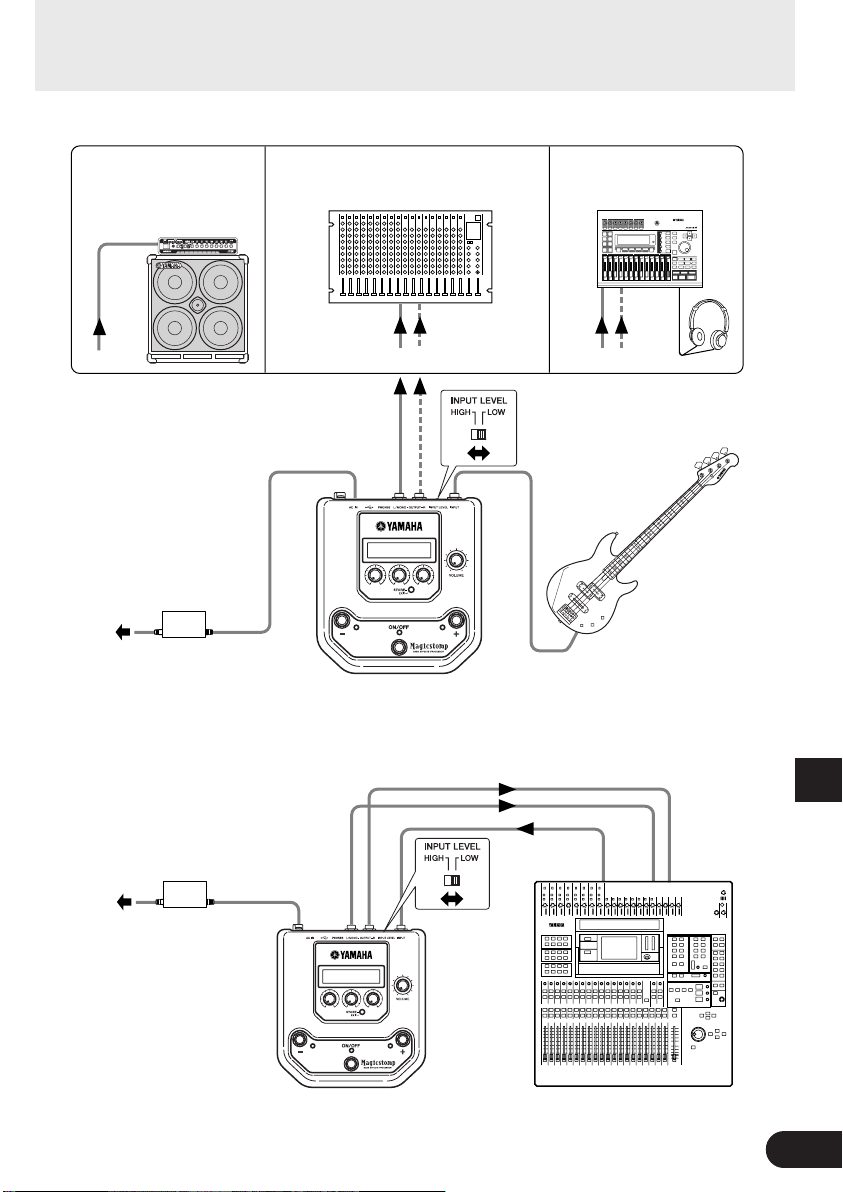
● Uso del MAGICSTOMP con un basso o altro strumento
Collegamento ad un
amplificatore, ecc.
(monoaurale)
INPUT
(o POWER AMP INPUT)
Collegamento ad un mixer
(stereo)
INPUT
INPUT
Collegamento ad un
INPUT INPUT
Collegamenti
registratore, ecc.
R
L/MONO
* La forma dell’adattatore di
L/MONO
OUTPUT
L/MONO R
INPUTAC IN
corrente alternate cambia a
seconda del paese di vendita
dell’unità.
U99¤MAGICSTOMP
ó‡GAINfiMSTRáTONE
Adattatore di corrente
Presa di
corrente
MAGICSTOMP
● Uso del MAGICSTOMP in un loop di effetto
Adattatore di corrente
AC IN
OUTPUT
L/MONO R
U99¤MAGICSTOMP
ó‡GAINfiMSTRáTONE
INPUT
Presa di
corrente
* La forma dell’adattatore di
corrente alternate cambia a
seconda del paese di vendita
dell’unità.
L/MONO
EFFECT
SEND
R
Basso o altro
strumento
EFFECT
RETURN
RL
MAGICSTOMP
Mixer, ecc.
131
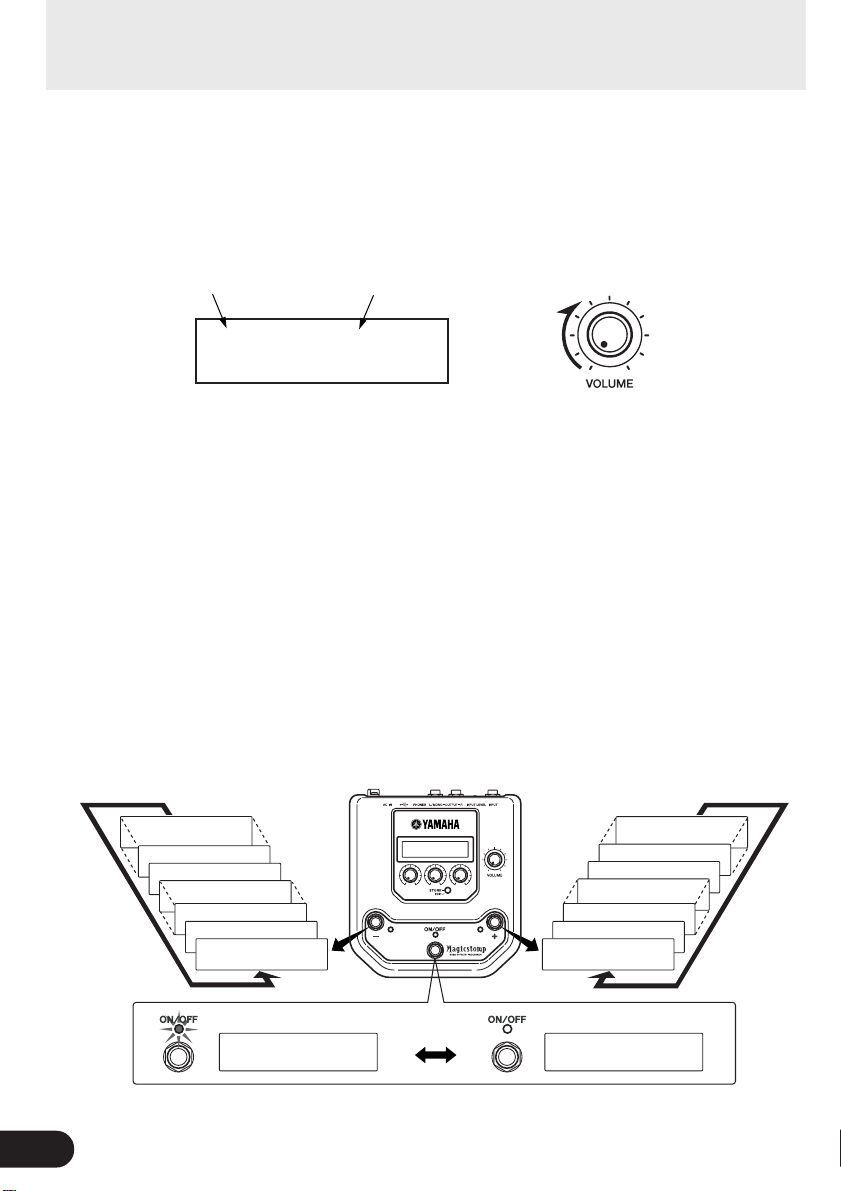
Uso del MAGICSTOMP
Il MAGICSTOMP possiede vari patch di effetto (effetti programmati). Per prima cosa, provate alcuni dei patch per vedere come sono.
■ Accendere l’amplificatore e suonare.
Sentirete il suono prodotto dal patch scelto.
Regolare il volume del MAGICSTOMP con la manopola VOLUME.
N° di patch
Nome del patch
U99¤MAGICSTOMP
ó‡GAINfiMSTRáTONE
■ Provate anche altri patch.
Il MAGICSTOMP possiede un totale di 198 patch. 99 sono patch programmabili dall’utente (U01 –
U99), vale a dire locazioni di memoria dove potete memorizzare effetti creati da voi stessi. Gli altri 99
sono patch preimpostati (P01 – P99) che non possono venire sostituiti con altri. Potete tuttavia
editare i patch preimpostati e salvarli nella sezione dei patch dell’utente.
* Al momento di invio dalla fabbrica, la sezione di patch dell’utente del MAGICSTOMP contiene gli stessi dati
presenti in quella dei patch preselezionati.
● Due modi di scegliere un patch
Quando il MAGICSTOMP viene spedito dalla fabbrica, la modalità [UP/DOWN MODE] è già impo-
stata per la selezione dei patch. In questa modalità, è sufficiente premere il pulsante + per passare al
patch di numero superiore o quello – per passare a quello di numero inferiore. Tenere uno dei due
premuto ed il numero di patch cambia rapidamente in una direzione o l’altra.
In questa modalità, l’interruttore ON/OFF attiva o disattiva un patch (effetto).
Premendo il pulsante – si diminuisce il
numero di patch di un’unità.
U01
U98
U99
P01
P97
P98
P99
U01¤DIST
ó‡BAL0fiSTERáVOL
Premendo il pulsante + si aumenta
il numero di patch di un’unità.
P99
P02
P01
U99
U04
U03
U02
132
Effetto ON
U01¤DIST
ó‡GAINfiMSTRáTONE
Effetto OFF
U01¤DIST
ó EFFECT OFF
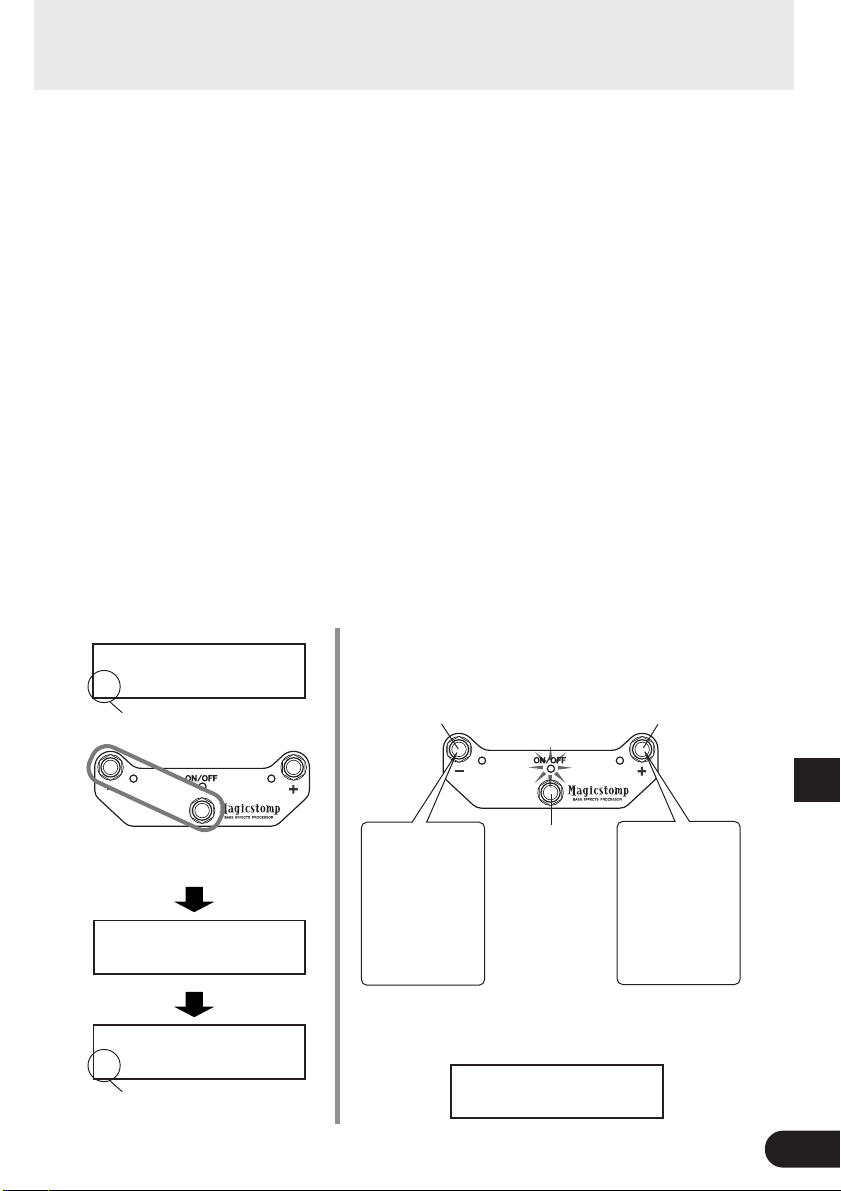
Uso del MAGICSTOMP
L’altro modo di scegliere dei patch consiste nell’usare la modalità [Performance Mode].
In questa modalità, gli interruttori –, + e ON/OFF vengono utilizzati per selezionare uno tra tre patch
adiacenti.
q Per entrare nella modalità Performance Mode, mantenere premuto una coppia
di interruttori qualsiasi (–, + o ON/OFF).
L’indicazione “PERFORMANCE MODE” appare nel display per informarvi che il MAGICSTOMP
si trova ora nella modalità Performance Mode.
w Mantenere premuto il pulsante – o + per cambiare serie di patch.
Pulsante –: U01/02/03→P97/98/99→P94/95/96→…
Pulsante +: U01/02/03→U04/05/06→U07/08/09→…
* I patch sono stati raggruppati in serie, ciascuna consistente di tre patch adiacenti. (U01, U02, U03), (U04,
U05, U06) …… (U97, U98, U99), (P01, P02, P03) …… (P97, P98, P99).
* Quando il MAGICSTOMP passa alla modalità Performance Mode, la serie di patch che contiene il numero
di patch scelto con la modalità Up/Down Mode viene scelta.
e Per tornare alla modalità UP/DOWN Mode, mantenere premuta una coppia di
interruttori qualsiasi (–, + o ON/OFF).
L’indicazione “UP/DOWN MODE” appare nel display per informarvi che il MAGICSTOMP si
trova ora nella modalità Up/Down Mode.
Esempio: Passaggio dalla modalità Up/Down Mode (patch U06 scelto) alla modalità Performance Mode
Nella modalità Performance Mode, l’indicatore del patch al momento
U06¤AlternaPick
ó‡CRATfiGAINáMSTR
Modalità Up/Down Mode
scelto si accende (nell’illustrazione che segue è stato scelto U05).
Patch U04:
pulsante ON/OFF
Patch U06:
pulsante ON/OFF
Mantenere premuti due qualsiasi dei
tre pulsanti.
U06¤AlternaPick0
PERFORMANCE0MODE
U06¤AlternaPick
›‡CRATfiGAINáMSTR
Modalità Performance Mode
Mantenere premuto
il pulsante –.
U01/02/03
P97/98/99
P94/95/96
P91/92/93
:
:
Quando tutti e tre i patch sono spenti, appare
sul display l’indicazione che segue (tutti gli
indicatori sono spenti).
Patch U05:
pulsante ON/OFF
U05¤Fretless
›0OFF0(U04:05:06)
Mantenere premuto
il pulsante +.
U07/08/09
U10/11/12
U13/14/15
U16/17/18
:
:
133
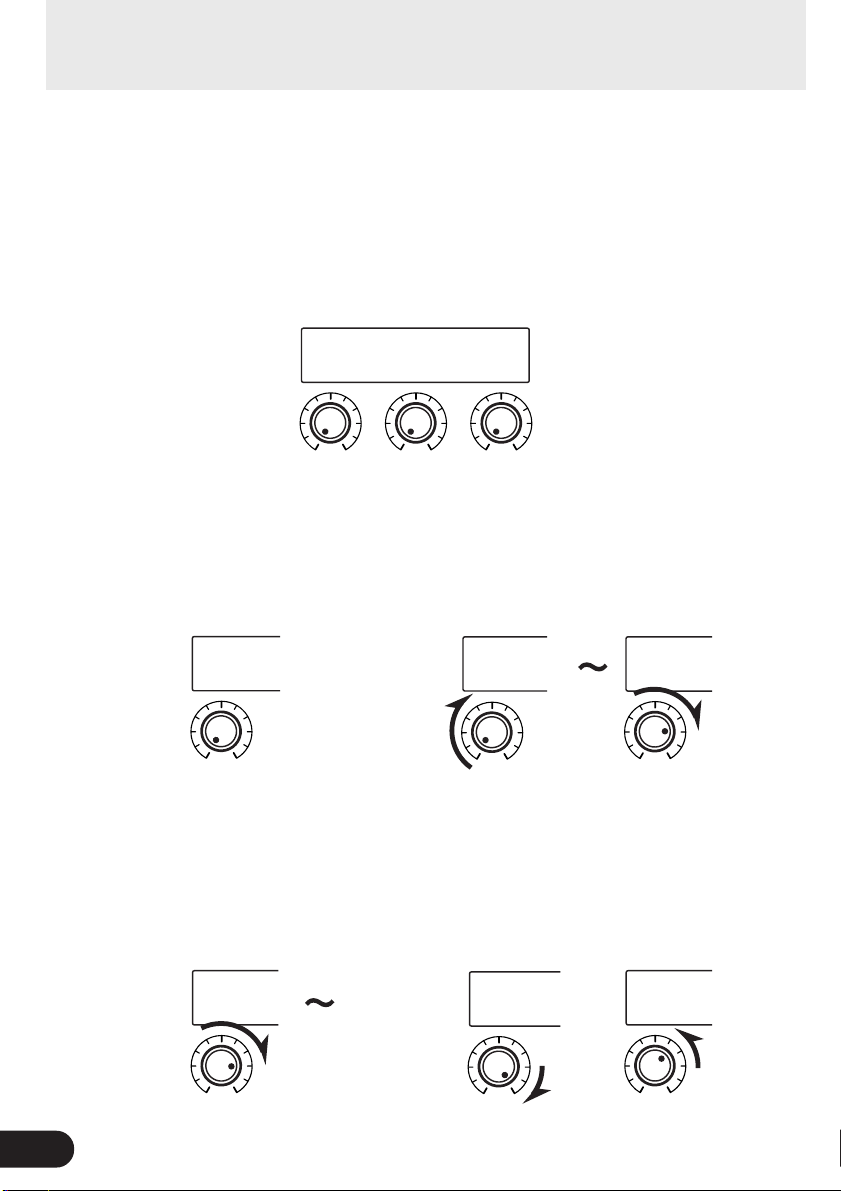
Creazione di suoni propri
■ Usare le manopole per regolare l’effetto.
Le tre manopole sotto il display permettono di regolare differenti caratteristiche dell’effetto.
I parametri regolati differiscono a seconda del patch scelto.
Il nome dei parametri che queste manopole regolano e la posizione delle manopole di ciascuno dei
parametri vengono indicati nella metà inferiore del display.
Nell’esempio che segue, i nomi dei parametri che seguono ed i valori delle manopole vengono mostrati a partire dalla manopola sinistra.
DRIV (Drive): 8.9, MSTR (Master): 4.0, TONE: 2.8
U01⁄DIST10000000
ó‡DRIVfiMSTRáTONE
Se la posizione della manopola non corrisponde al valore desiderato del parametro scelto, portarla
nella posizione giusta prima di cambiare l’impostazione.
Proviamo ora a girare la manopola DRIV. Prima che venga girata la manopola, il nome del suo
parametro appare sul display. [Fig. 1]
Quando la manopola viene girata, il valore impostato (8.9) appare sul display e non cambia sino a
che non si gira la manopola oltre la posizione delle ore tre. [Fig. 2]
[Fig. 1] [Fig. 2]
Dopo aver girato la manopola oltre la posizione delle ore tre, il valore reale che corrisponde alla
posizione della manopola appare sul display. Inoltre, il marchio ¤ sulla destra del numero di patch
cambia in ⁄ ad indicare che il valore del parametro è cambiato. [Fig. 3]
Una volta che il valore di un parametro è stato cambiato, il valore indicato cambia a riflettere la nuova
posizione della manopola. [Fig. 4]
Se la manopola non viene mossa per qualche secondo, il valore visualizzato viene sostituito dal
nome del parametro.
[Fig. 3]
134
U01¤DI
ó‡DRIV
U01⁄DI
ó‡09.0
[Fig. 4]
U01¤DI
ó‡08.9
U01⁄DI
óñ10.0
U01¤DI
ó‡08.9
U01⁄DI
óê06.2

Creazione di suoni propri
Provare ora ad editare un parametro.
* Per ulteriori informazioni sui parametri degli effetti individuali, vedere l’elenco degli effetti sul foglio separato
“Effect List”.
* I parametri del patch (effetto) possono venire regolati solo quando il MAGICSTOMP si trova nella modalità di
funzionamento normale, vale a dire quando un patch è scelto e l’effetto si trova su “ON”. I parametri non possono
venire invece regolati se l’effetto si trova su “OFF” o il MAGICSTOMP nella modalità di memorizzazione (→
pagina 138), di modifica del nome (→ pagina 140) o di accordatura (→ pagina 144).
Dopo aver creato una qualcosa che piace, utilizzare l’operazione di memorizzazione (→ pagina 138)
per salvare le impostazioni nel MAGICSTOMP. Prestare attenzione al fatto che se un altro patch
viene selezionato prima di eseguire l’operazione di memorizzazione, oppure se l’alimentazione viene scollegata, tutti i cambiamenti eseguiti verranno perduti ed i dati ritorneranno alle loro condizioni
originali.
Se si è già avuto modo di vedere l’elenco “Effect List”, si avrà notato un lungo elenco di parametri in
ciascun elenco degli effetti del patch che non appare sul display del MAGICSTOMP. Ciascun patch
contiene vari parametri oltre a quelli che appaiono sul display.
Con la modalità “Deep Edit”, descritta nella prossima sezione, è possibile entrare in tutti quei parametri per editarli oltre ad assegnare parametri alle manopole di controllo del MAGICSTOMP. Provate
la modalità Deep Edit. Il suo utilizzo per la realizzazione di modifiche di precisione permette di creare
una vasta gamma di suoni.
■ Deep Edit
Qualsiasi parametro del patch correntemente selezionato può essere editato. Ciò può essere utilizzato, assieme alla capacità di selezionare un tipo di effetto diverso, per creare dei patch originali.
q Premere il pulsante [STOR/EXIT].
L’indicazione “PRESS[STORE]1sec” appare nella metà inferiore del display.
* Se si preme il pulsante [STORE/EXIT] quando è selezionato un patch preimpostato, il numero del patch
dell’utente corrispondente viene selezionato automaticamente come numero di patch di destinazione per la
memorizzazione.
U01⁄DIST1
PRESS[STORE]1sec
w Premere una volta l’interruttore ON/OFF e rilasciare rapidamente (entro un se-
condo).
Siete ora nella modalità Deep Edit ed il display deve apparire come indicato in basso.
* Se si preme l’interruttore ON/OFF per più di un secondo si entrerà nella modalità Name Edit. (→ pagina
140)
0EDIT-KNOB0TYPEŸ
؇KNB1fiKNB2áKNB3
Icona Deep Edit
ÿEDIT-PRM:02/10Ÿ
o
؇TONEfiEQ1FáEQ1G
Icona Deep Edit
135

Creazione di suoni propri
e Utilizzare gli interruttori +/– per selezionare il display di impostazione dei para-
metri.
I parametri per il patch correntemente selezionato sono disposti su diverse pagine. Utilizzare
gli interruttori “+” o “–” per passare alla pagina precedente o successiva del display.
* Per ulteriori informazioni sui parametri individuali, vedere il foglio separato “Effect List”.
La pagina del display di impostazione dei
parametri mostrata è pagina 3 di 7
Questa icona indica che esiste una pagina precedente.
Usare “–” per vedere la pagina precedente.
ÿEDIT-PRM:03/10Ÿ
Icona Deep Edit
Pagina precedente
؇EQ1QfiEQ2FáEQ2G
ÿEDIT-PRM:02/10Ÿ
؇TONEfiEQ1FáEQ1G
Questa icona indica che esiste
una pagina successiva.
Usare “+” per vedere la pagina
successiva.
Parametro
Usare le manopole sotto al
display per eseguire le
impostazioni.
Pagina successiva
ÿEDIT-PRM:04/10Ÿ
؇EQ2QfiEQ3FáEQ3G
r Ruotare le manopole per modificare i parametri corrispondenti.
Dopo aver visto i parametri che si desidera editare, utilizzare le manopole sotto al display per
modificare tali parametri. Se la posizione della manopola non corrisponde al valore del parametro, è necessario ruotare la manopola fino alla posizione corrispondente al valore del parametro prima di poter cambiare l’impostazione. (→ pagina 134)
136
ÿEDIT-PRM:03/10Ÿ
؇08.2fiEQ2FáEQ2G
Valore parametro

Creazione di suoni propri
● Assegnazione di parametri alle manopole di controllo dell’unità
I parametri che vengono controllati dalle manopole di controllo dell’unità durante il normale
funzionamento vengono assegnati alle manopole nella parte superiore del display della pagina dei parametri (in basso: la pagina prima di 01/??). Selezionare il parametro per la
manopola ruotando la manopola stessa.
* Per ulteriori informazioni sui parametri individuali, vedere il foglio separato “Effect List”.
0EDIT-KNOB0TYPEŸ
؇MSTRfiKNB2áKNB3
Nome parametro
● Cambio di Effect Type
La pressione di ON/OFF quando l’icona Deep Edit è visualizzata permette di accedere al
display Effect Type Select mostrato in basso.
Scegliere il tipo di effetto con gli interruttori +/–.
* Quando il tipo di effetto viene cambiato, qualsiasi dato modificato verrà cancellato e verranno
impostati i valori di default per il nuovo tipo di effetto.
* Per ulteriori informazioni sui parametri individuali, vedere il foglio separato “Effect List”.
ÿEDIT-FXT:23/64Ÿ
ØStereoDelay
Tipo effetto
Dopo aver selezionato il tipo di effetto, premere il pulsante [STORE/EXIT] per ritornare al
display per impostare parametri ed assegnare parametri alle manopole di controllo dell’unità.
t Al termine dell’editing, salvare i dati nel MAGICSTOMP.
A questo punto, la pressione del pulsante [STORE/EXIT] equivale a quella di [STORE/EXIT]
nella procedura q dell’operazione di memorizzazione (→ pagina 138). Da qui è possibile seguire le fasi rimanenti dell’operazione di memorizzazione.
* Per riportare i dati nelle loro condizioni originali, cancellare l’operazione di memorizzazione a questo pun-
to e selezionare un altro patch.
Lo stesso tipo di editing può essere effettuato con un computer utilizzando l’applicativo
“Sound Editor for MAGICSTOMP” incluso nel CD-ROM allegato. L’applicativo “Sound
Editor for MAGICSTOMP” permette di accedere a patch addizionali forniti nella libreria di patch inclusa nel CD-ROM allegato e di salvare i propri patch originali nel proprio computer. (→ pagina 146)
23° tipo di effetto tra un totale
di 64 tipi
137

Salvataggio di patch
■ Memorizzazione di patch modificati (STORE)
Il MAGICSTOMP permette di memorizzare patch create dall’utente nelle memorie dell’utente, che vanno dalla
U01 alla U99. Creato un patch che si desidera conservare, usare la seguente procedura per memorizzarlo.
* I patch non possono venire memorizzati nei patch preimpostati (da P01 a P99).
* La posizione della manopola del volume non viene memorizzata insieme ai dati sul patch.
L’operazione di memorizzazione prende i dati editati da voi e li scrive nella locazione di memoria
scelta, cancellando così ogni suo contenuto precedente. A seconda delle necessità, potete cancellare i dati precedenti di una locazione di memoria o usarne un’altra.
● Per scrivere i dati vecchi sopra (e cancellare) i dati precedenti
q Terminata l’operazione, premere il pulsante [STORE/EXIT].
“PRESS [STORE] 1sec” appare nella metà inferiore del display.
Il numero della locazione di memoria di destinazione del patch ed il nome del patch (col quale
verrà memorizzato) appaiono nella metà superiore del display.
* Se il pulsante [STORE/EXIT] viene premuto quando un patch preimpostato è scelto, viene automaticamente
sostituito col numero di patch dell’utente corrispondente, nel quale i dati vengono memorizzati.
Numero di memoria di
destinazione
Nome del patch
editato
P01⁄Studio
ó‡CRATfiGAINáMSTR
U01:Studio
PRESS[STORE]1sec
w Potete anche dare al patch un nome nuovo.
Per cambiare il nome del patch, eseguire le operazioni dalla w alla r di pagina 140.
e Mantenere premuto il pulsante [STORE/EXIT] (circa un secondo) sino a che ap-
pare sul display l’indicazione “NOW STORING...”.
Memorizzazione completa!
U01:Studio
PRESS[STORE]1sec
Mantenere premuto
* Per cancellare l’operazione di memorizzazione, premere e lasciar subito andare il pulsante [STORE/
EXIT](entro un secondo) ed il MAGICSTOMP torna alla sua condizione originale (ed il nome del patch
modificato torna alla sua impostazione originale). Oltre al nome del patch, qualsiasi cambiamento eseguito
sui dati del parametro sarà al sicuro fino a che non si seleziona un altro patch.
Per memorizzare dei dati modificati nel numero di locazione di memoria originale (e
cancellare quelli precedenti) mantenere premuto il pulsante [STORE/EXIT] per più di
un secondo al termine dell’editing.
* Questa procedura di memorizzazione non può venire usata quando si edita un patch preimpostato. In tal
caso, prima di eseguire le memorizzazione è necessario assegnare ai dati un numero di patch dell’utente a
titolo di destinazione.
138
U01¤Studio
NOW0STORING...

Salvataggio di patch
● Salvataggio di dati in un numero di patch differente
q Terminata l’operazione, premere il pulsante [STORE/EXIT].
P01⁄Studio
ó‡CRATfiGAINáMSTR
Numero di memoria di
destinazione
U01:Studio
PRESS[STORE]1sec
Nome del patch
editato
w Scegliere il numero di patch nel quale salvare i dati.
Usare i tasti – o + per scegliere il numero di patch di destinazione nel quale salvare i dati.
Numero di memoria
di destinazione
Nome del patch editato
U11:Studio
PRESS[STORE]1sec
e Potete anche dare al patch un nome nuovo.
Per cambiare il nome del patch, eseguire le operazioni dalla w alla r di pagina 140.
r Mantenere premuto il pulsante [STORE/EXIT] (circa un secondo) sino a che ap-
pare sul display l’indicazione “NOW STORING...”.
Memorizzazione completa!
U11:Studio
PRESS[STORE]1sec
Mantenere premuto
U11¤Studio
NOW0STORING...
* Per cancellare l’operazione di memorizzazione, premere e lasciar subito andare il pulsante [STORE/
EXIT](entro un secondo) ed il MAGICSTOMP torna alla sua condizione originale (ed il nome del patch
modificato torna alla sua impostazione originale). Oltre al nome del patch, qualsiasi cambiamento eseguito
sui dati del parametro sarà al sicuro fino a che non si seleziona un altro patch.
Oltre a creare e memorizzare nuovi patch, potete usare l’operazione di salvataggio per
mettere i patch nello stesso ordine in cui volete usarli poi in concerto, rendendone la
selezione rapida e conveniente.
139

Attribuzione di un nome ad un patch
■ Per dare un nome ad un patch (modalità Name Edit Mode)
Il nome di un patch dell’utente può possedere sino a 12 caratteri.
* I nomi dei patch preselezionati (P01-P99) non possono venire cambiati.
q Premere il pulsante [STORE/EXIT].
“PRESS [STORE/EXIT] 1sec” appare nella metà inferiore del display.
Numero del patch attuale
P01⁄Studio
ó‡CRATfiGAINáMSTR
U01:Studio
PRESS[STORE]1sec
w Mantenere premuto il pulsante ON/OFF sino a che “NAME EDIT MODE” appare
nel display.
Il cursore appare sotto il primo carattere del nome del patch.
* Il MAGICSTOMP entra nel modo Deep Edit se l’interruttore ON/OFF viene rilasciato prima che l’indica-
zione “NAME EDIT MODE” appaia sul display. (→ pagina 135)
_
U01:Studio
PRESS[STORE]1sec
Mantenere premuto
U01¤Studio
NAME EDIT MODE
Cursore
e Spostare il cursore per cambiare altri caratteri.
Usare i pulsanti – e + per portare il cursore nella posizione del carattere da cambiare ed usare
le tre manopole per scegliere il carattere desiderato.
_
Cursore
U01¤Ttudio
NAME EDIT MODE
140
I caratteri impostabili con ciascuna manopola →
• Sposta il cursore verso
sinistra (←)
• Premere insieme al
pulsante [STORE/EXIT]
per cancellare il carattere
scelto col cursore.
* Tenendo premuto l’interrutto-
re (ed il pulsante) si ripete continuamente la stessa operazione.
Da A a Z
(spazio)
a to z
Da
(spazio)
0 a 9 : ! " #
Da
$ % & ' ( ) *
+ ,– . / (spazio)
• Sposta il cursore verso
• Premere insieme al
destra (→)
pulsante [STORE/EXIT]
per inserire uno spazio
nella posizione del
cursore.
* Tenendo premuto l’interrut-
tore (ed il pulsante) si ripete continuamente la stessa
operazione.

Attribuzione di un nome ad un patch
Il nome di un patch può contenere fino a 12 caratteri.
* Se si usa un collegamento USB, però, ne vengono visualizzati solo 11.
r Cambiato il nome, premere il pulsante [STORE/EXIT].
Il MAGICSTOMP nella modalità di attesa di memorizzazione.
U01:TUBE0DRIVE1
PRESS[STORE]1sec
Premere
t Mantenere premuto il pulsante [STORE/EXIT] (circa un secondo) sino a che ap-
pare sul display l’indicazione “NOW STORING...”.
Il nuovo nome del patch viene memorizzato insieme al patch.
La modifica del nome del
patch è così completa.
U01:TUBE0DRIVE1
Mantenere premuto
* Per cancellare l’operazione di modifica del nome del patch, premere e lasciar subito andare il pulsante
[STORE/EXIT] (entro un secondo) ed il MAGICSTOMP torna alla sua condizione originale (ed il nome del
patch modificato torna alla sua impostazione originale). Oltre al nome del patch, qualsiasi cambiamento
eseguito sui dati del parametro sarà al sicuro fino a che non si seleziona un altro patch.
NOW0STORING...
U01¤TUBE0DRIVE1
ó‡CRATfiGAINáMSTR
141

Funzione Auto Feedback Reduction (AFR)
Il MAGICSTOMP è fornito di una funzione Auto Feedback Reduction (AFR) estremamente
sofisticata per l’eliminazione del feedback (urlio).
* In questo caso, “Feedback” significa che una specifica frequenza prodotta dall’amplificatore causa una
incontrollabile risonanza nel basso che crea un suono simile ad un urlo.
La funzione AFR del MAGICSTOMP utilizza un filtro che taglia la frequenza causa del
feedback per eliminare il feedback stesso. E’ possibile impostare e far lavorare fino a un
massimo di cinque filtri alla volta.
La funzione AFR è disponibile solo in patch il cui tipo di effetto è “AcousticMulti”.
ATTENZIONE
Fare attenzione. Un feedback costante a livelli elevati può danneggiare le
apparecchiature.
■ Attivazione della funzione AFR
Il MAGICSTOMP MK2 viene spedito dalla fabbrica con la funzione AFR su OFF (disattivata). Per
portarla su ON (attivarla), usare la procedura che segue.
q Dopo aver premuto il pulsante [STORE/EXIT], premere due volte il pulsante ON/
OFF per selezionare il display “Effect Type Select” nella modalità Deep Edit.
* Se si preme il pulsante due volte, controllare che esso si sollevi in ambedue i casi entro un secondo.
ÿEDIT-FXT:63/64Ÿ
ØAcousticMulti
w Fino a che non appare il display seguente, tenere premuto (per circa due secondi)
l’interruttore ON/OFF.
ÿEDIT-FXT:63/64Ÿ
AFR0FUNCTION0OFF
Il display mostrato sopra apparirà per un secondo e quindi ritornerà al display selezionato
prima che venisse premuto il pulsante [STORE/EXIT].
* Per disattivare la funzione AFR, eseguire le fasi q e w viste qui sopra.
La procedura descritta è eseguibile solo in patch il cui tipo di effetto è
“AcousticMulti”. Inoltre, l’attivazione o disattivazione della funzione AFR influenza tutti i patch, e non singoli patch.
142

Funzione Auto Feedback Reduction (AFR)
■ Uso della funzione AFR
Portata su ON (attivata) la funzione AFR con la procedura
descritta alla pagina precedente, l’icona di editing “«” appare
per patch in grado di fare uso della funzione AFR (quelle che
hanno il tipo di effetto regolato su “AcousticMulti”.
* L’icona di editing normale “¤” appare se la funzione AFR viene portata su OFF (disattivata) o se viene scelto un
patch che fa uso di un effetto di tipo diverso da “AcousticMulti”.
Scelto un patch la cui funzione AFR è attiva, seguire le istruzioni che seguono per usare la funzione
AFR.
* L’uso dei pulsanti con la funzione AFR differisce nelle modalità Up/Down e Performance.
q Quando si verifica del feedback nella modalità Up/Down, premere l’interruttore
ON/OFF mentre quando si verifica nella modalità Performance premere l’interruttore corrispondente al patch correntemente selezionato (–, ON/OFF, +)
* I pulsanti descritti nella procedura qui sopra (–, ON/OFF, +) non possono venire usati per attivare o disattivare
effetti in patch per cui la funzione AFR è attiva.
Il MAGICSTOMP identifica automaticamente la frequenza che causa il feedback ed attiva un
filtro inutilizzato. Quando il filtro identifica la frequenza che causa il problema, il display apparirà
simile a quello mostrato in basso per ritornare quindi alla sua condizione precedente.
Per indicare che la funzione AFR è attiva, la spia dell’interruttore ON/OFF lampeggia nella
modalità Up/Down mentre nella modalità Performance lampeggia la spia dell’interruttore (–,
ON/OFF, +) per il patch correntemente selezionato.
U88«Acoustic
ó‡BLNDfiBASSáMID
U88«Acoustic
AFR10F=00221Hz
* Se il filtro non viene impostato, il display diviene simile a quello seguente
per poi ritornare alla sua condizione precedente.
w Se l’applicazione di un singolo filtro di banda non risolve il problema del feed-
back, premere l’interruttore come descritto nella fase
filtro. E’ possibile impostare un massimo di 5 filtri di banda.
* Dopo aver impostato 5 filtri di banda appare il seguente display.
Le impostazioni della funzione AFR non vengono salvate assieme ai dati del
patch. Inoltre, le impostazioni della funzione AFR vengono cancellate quando si
seleziona un altro patch.
U88«Acoustic
00CAN'T0DETECT
q ed impostare un secondo
U88«Acoustic
0AFR0BAND0FULL!
143

Modalità di accordatura
Nella modalità di accordatura del basso, il MAGICSTOMP funziona come un sintonizzatore
cromatico.
* Il segnale delle prese OUTPUT e PHONES del MAGICSTOMP viene silenziato nella modalità di accordatura.
■ Uso dell’accordatore
1 Mantenere premuto l’interruttore ON/OFF sino a che il display del sintonizzatore
(visualizzato di seguito) appare sul display.
Collegare il basso alla presa INPUT ed accordarlo servendosi del display.
* La modalità di accordatura non è utilizzabile durante la memorizzazione.
TUNE0PITCH:440Hz
Altezza standard
00:000000|000000
2 Se si desidera usare un’altezza standard diversa dai comuni 440 Hz, modificarla
con i pulsanti – e +.
L’altezza standard del MAGICSTOMP può venire impostata su qualsiasi posizione dai 438 Hz
ai 445 Hz.
3 Pizzicate la corda da accordare (una sola volta).
1. Tirare o allentare la corda del basso fino a che il nome della nota cercata appare sul display.
2. Se la corda è lenta appare il marchio > e la spia dell’interruttore – è accesa.
Se la corda è troppo tesa appare il marchio < e la spia dell’interruttore + è accesa.
L’altezza della corda è corretta quando l’indicazione “>|<” appare sul display e la spia
dell’interruttore ON/OFF è accesa.
4 Premere l’interruttore ON/OFF per tornare all’indicazione originaria del display.
|000<
|00<
00000>|
0000>0|
000>00|
Aumentare l’altezza
00>000|
Accordata!
TUNE0PITCH:440Hz
E0:00000>|<
Nome della nota
|0<
|<
Diminuire l’altezza
144

Factory Set
(ritorno alle impostazioni predefinite)
■ Ritorno alle impostazioni predefinite
Tenere premuto sia il pulsante ON/OFF e quello [STORE/EXIT], quindi collegare ad una presa di corrente
l’adattatore di corrente di quest’unità, e controllare che l’indicazione “FACTORY SET” appaia sul display.
00FACTORY00SET00
0NO:[–]0YES:[+]
Premere il pulsante + ed il display chiederà la vostra conferma.
* Premendo il pulsante – si cancella l’operazione Factory Set e il MAGICSTOMP riprende a funzionare normal-
mente.
00FACTORY00SET00
SURE?PUSH[STORE]
Premere il pulsante [STORE/EXIT] per eseguire l’operazione Factory Set. Tutte le impostazioni delle
memorie dell’utente vengono cancellate da altre prefissate ed identiche a quelle preselezionate.
* Premere il tasto –, + o ON/OFF per cancellare l’operazione Factory Set, ed il MAGICSTOMP riprende a funzio-
nare in modo normale.
Quando si ripristinano le impostazioni predefinite, tutti i dati attualmente nelle
memorie dei patch dell’utente vengono perduti. Raccomandiamo di trascrivere
o copiare in un computer ogni dato importante.
145

Modifica di patch con un computer
Nel CD-ROM in dotazione al MAGICSTOMP troverete alcuni file di patch (formato file di
collezione dati) che contengono patch diversi da quelli preselezionati del MAGICSTOMP
(da P01 a P99). Potete scegliere uno qualsiasi dei patch dalla collezione e trasferirli in
una delle memorie dell’utente del MAGICSTOMP (da U01 a U99).
Lo stesso livello di editing possibile nella modalità Deep Edit può essere ottenuto comodamente su un computer utilizzando l’applicativo “Sound Editor for MAGICSTOMP” in-
cluso nel CD-ROM allegato.
L’uso dell’applicativo è facile. Lanciare “Sound Editor for MAGICSTOMP” e scegliere una
collezione di patch dalla finestra delle collezioni di patch, quindi fare clic per aprire la
finestra dell’editor, dalla quale potete editare tutti i parametri dell’effetto scelto. Dal monitor del computer, potete determinare il tipo di patch (tipo di effetto) ed il nome del patch,
oltre a poter assegnare parametri che possono venire controllati con le manopole del
MAGICSTOMP. Modificato un patch, esso può venire trasferito in una locazione di memoria del MAGICSTOMP.
Finestra delle collezioni di patch
146
Finestra di editing

Modifica di patch con un computer
■ Flusso di dati
• Usare il cavo USB in dotazione per collegare la presa USB del vostro computer (Windows o
Macintosh) alla presa USB del MAGICSTOMP.
• L’applicativo “Sound Editor for MAGICSTOMP” che si trova nel CD-ROM che accompagna
quest’unità può venire usato per editare i patch del MAGICSTOMP o trasferirli da o a un computer o MAGICSTOMP. Questo applicativo può anche venire usato per trasferire file di patch
dal CD-ROM al MAGICSTOMP.
• Nel CD-ROM si trovano anche l’USB-MIDI driver e l’applicativo OMS richiesto solo da computer Apple Macintosh che permettono la comunicazione fra il vostro computer ed il MAGICSTOMP.
Computer
CD-ROM in
dotazione
File di
patch
* L’applicativo OMS è necessario solo per computer Apple Macintosh.
Sound Editor
for MAGICSTOMP
(applicativo)
Dati di patch
USB-MIDI Driver (+OMS*)
Cavo USB
U99¤MAGICSTOMP
ó‡GAINfiMSTRáTONE
MAGICSTOMP
■ Uso di Sound Editor for MAGICSTOMP
Prima di spezzare il sigillo della confezione del CD-ROM, leggere attentamente l’accordo
di licenza del software di pagina 154. Letto attentamente l’accordo di licenza, fare quanto
segue per installare ed usare l’applicativo.
1. Accertarsi prima che il vostro computer possieda le caratteristiche necessarie
per utilizzare Sound Editor for MAGICSTOMP ed i driver necessari. (Windows →
pagina 148, Macintosh → pagina 150)
2. Il CD-ROM inoltre include il manuale di Sound Editor for MAGICSTOMP, la guida
all’installazione dei driver in dotazione e la lista degli effetti del MAGICSTOMP,
tutti in formato .PDF. Per vedere questi file è necessario installare Adobe Acrobat
Reader sul proprio computer. Se non fosse già installato, installarlo dal CDROM accluso. (Windows → pagina 149, Macintosh → pagina 151)
* I tre file PDF descritti qui sopra si trovano nella cartella [Manual] del CD-ROM accluso.
147

Modifica di patch con un computer
Per utenti Windows
● Contenuto del CD-ROM
Nome cartella
ACROREAD
Manual Manuali .PDF: (tre per il giapponese e tre
USBdrv_
USBdrv2k_
Tools
Sample
*1 Questi applicativo sono accompagnati da manuali in linea/.PDF.
*2 Yamaha non può fare alcuna garanzia circa la stabilità di questi programmi, né fornire supporto tecnico.
Acrobat Reader *1*
per l’inglese)
• SoundEditor_J.pdf / SoundEditor_E.pdf
• InstallGuide_J.pdf / InstallGuide_E.pdf
• EffectList_J.pdf / EffectList_E.pdf
Driver USB MIDI YAMAHA (per Windows 98/Me)
Driver USB MIDI YAMAHA (per Windows 2000/XP)
Sound Editor for MAGICSTOMP *
Collezione di patch
● Sistema minimo richiesto
IL sistema minimo richiesto può essere leggermente diverso a seconda dei casi.
nome applicativo contenuto
2
1
Permette di aprire e vedere file .PDF.
Manuale dell’utente per Sound Editor for MAGICSTOMP
Guida di installazione del software del MAGICSTOMP
Lista effetti del MAGICSTOMP
Driver necessario per collegare il MAGICSTOMP ad
un computer con un cavo USB.
Permette di editare i patch del MAGICSTOMP con un
computer.
File di patch del MAGICSTOMP. Questi patch possono venire trasferiti al MAGICSTOMP usando “Sound
Editor for MAGICSTOMP”.
• Sound Editor for MAGICSTOMP
Sistema operativo: Windows 98/Me/2000/XP Home Edition/XP Professional
Computer : 166 MHz o più; processore Intel Pentium/Celeron
Memoria disponibile: 32 MB o più
Disco fisso: 30 MB o più
Display: 800x 600 o più, High Color (16 bit)
• Driver USB MIDI
Sistema operativo: Windows 98/Me/2000/XP Home Edition/XP Professional
Computer : 166 MHz o più; processore Intel Pentium/Celeron
Memoria disponibile: 32 MB o più (si raccomandano almeno 64 MB)
Disco fisso: 2 MB o più
148

Modifica di patch con un computer
● Installazione di Adobe Acrobat Reader
I file .PDF (***E.pdf) del manuale di Sound Editor for MAGICSTOMP e delle guide all’installazione
dell’applicativo e dei driver, oltre alla lista degli effetti del MAGICSTOMP si trovano tutti nella cartella
“Manual” nel CD-ROM in dotazione.
Per vederli è necessario installare Adobe Acrobat Reader. Per installarlo, seguire le istruzioni che
seguono.
* Adobe Acrobat Reader (versioni inglese e giapponese) è incluso nel CD-ROM in dotazione. Se una versione di
Adobe Acrobat Reader in una lingua diversa fosse già presente nel vostro computer, usarla senza sostituirla.
1 Fare doppio clic sulla cartella “Acroread” del CD-ROM accluso.
Il file “ar***enu.exe” appare (*** indica il numero di versione).
2 Fare doppio clic su “ar***enu.exe.”
Viene visualizzato il dialogo di impostazione di Adobe Acrobat Reader.
3 Eseguire l’installazione seguendo le informazioni che appaiono sullo schermo.
Ad installazione completa, la cartella di Acrobat appare nel vostro computer nella cartella
predefinita Programmi.
Per dettagli sull’uso di Adobe Acrobat Reader, consultare la guida di Reader nel menu “Aiuto”.
149

Modifica di patch con un computer
Per utenti Macintosh
● Contenuto del CD-ROM (cartella “International”)
* La cartella “Japanese” contiene la versione giapponese di tutto il software.
Nome cartella
ACROREAD Permette di aprire e vedere file .PDF.
Manual Manuali in formato .PDF (3 file)
OMS Open Music System (OMS) 2.3.8 *1*
USBdrv_ Driver YAMAHA USB MIDI Driver necessario per collegare il MAGICSTOMP ad
Tools
Sample
*1 Questi applicativo sono accompagnati da manuali in linea/.PDF.
*2 Yamaha non può fare alcuna garanzia circa la stabilità di questi programmi, né fornire supporto tecnico.
Acrobat Reader *1*
• SoundEditor_E.pdf
• InstallGuide_E.pdf
• EffectList_E.pdf
USB-MAGICSTOMP
(nella cartella “OMS Setup for YAMAHA”)
Sound Editor for MAGICSTOMP *
Collezione di patch
nome applicativo contenuto
2
Manuale dell’utente per Sound Editor for MAGICSTOMP
Guida di installazione del software del MAGICSTOMP
Lista effetti del MAGICSTOMP
2
Permette di far girare applicative MIDI in ambiente operativo MAC OS.
Contiene i file di impostazione di OMS del MAGICSTOMP.
1
un computer con un cavo USB.
Permette di editare i patch del MAGICSTOMP con un
computer.
File di patch del MAGICSTOMP. Questi patch possono venire trasferiti al MAGICSTOMP usando “Sound
Editor for MAGICSTOMP”.
● Sistema minimo richiesto
Il sistema minimo richiesto può essere leggermente diverso a seconda dei casi.
• Sound Editor for MAGICSTOMP
Sistema operativo: Da Mac OS 8.6 a Mac OS 9.22 (Mac OS X e Mac Classic non sono supportati)
Computer: Computer Macintosh con processore PowerPC o successivo
Memoria disponibile: 16 MB o più
Disco fisso: 32 MB o più
Display: 800 x 600, 32,000 colori o più
• Driver USB MIDI
Sistema operativo: Da Mac OS 8.5 a Mac OS 9.22 (Mac OS X e Mac Classic non sono supportati)
Computer: Computer Macintosh con connettore USB e processore PowerPC o successivo
Memoria: 64 MB o più (si raccomandano almeno 128 MB)
Disco fisso: 2 MB o più
Altro: OMS 2.3.8 (presente nel CD-ROM accluso)
150
* Disattivare la memoria virtuale.

Modifica di patch con un computer
● Installazione di Adobe Acrobat Reader
I file .PDF (***E.pdf) del manuale di Sound Editor for MAGICSTOMP e delle guide all’installazione
dell’applicativo e dei driver, oltre alla lista degli effetti del MAGICSTOMP si trovano tutti nella cartella
“Manual” contenuta nella cartella “International” del CD-ROM in dotazione.
Per vederli è necessario installare Adobe Acrobat Reader. Per installarlo, seguire le istruzioni che
seguono.
* L’installazione non è necessaria se Acrobat Reader è già installato nel vostro computer.
* Adobe Acrobat Reader (versioni inglese e giapponese) è incluso nel CD-ROM in dotazione. Se una versione di
Adobe Acrobat Reader in una lingua diversa fosse già presente nel vostro computer, usarla senza sostituirla.
1 Fare doppio clic sulla cartella “Acroread” contenuta nella cartella “International” del CD-ROM
accluso.
La finestra “Acrobat Reader Installer” appare.
2 Fare doppio clic su “Acrobat Reader Installer”.
Viene visualizzato il dialogo di impostazione di Adobe Acrobat Reader.
3 Eseguire l’installazione seguendo le informazioni che appaiono sullo schermo.
Ad installazione completa, la cartella di Acrobat appare nel vostro computer nel vostro disco
fisso.
Per dettagli sull’uso di Adobe Acrobat Reader, consultare la guida di Reader nel menu “Aiuto”.
151

Messaggi di errore
Se durante il lavoro sul display del MAGICSTOMP si avesse un errore, sul display potrebbe apparire un messaggio di errore. In tal caso, smettere il lavoro e controllare quanto
segue per individuare il problema che lo ha causato.
I dati trasmessi in massa sono danneggiati. Dopo aver ripara-
00BAD0DATA:U***00
00PUSH0ANY0KEY
to (scrivendovi sopra, memorizzandoli, ecc.) i dati sul patch
dell’utente che corrisponde al numero di patch, provare a
ritrasmettere i dati.
000MIDI0ERROR!00
00PUSH0ANY0KEY
00BULK00ERROR!00
00PUSH0ANY0KEY
000USB0ERROR!000
Si è avuto un errore durante la trasmissione di dati. Controllare i collegamenti via cavo USB, le impostazioni del computer,
e così via.
Si è avuto un errore durante la trasmissione o la ricezione in
massa di dati. Controllare il collegamento del cavo USB. Inoltre, se un errore si verifica nel corso di un’operazione, impostando la velocità di trasmissione su di un valore inferiore
spesso risolve il problema.
L’hardware è danneggiato. Entrare in contatto col negozio di
acquisto del prodotto.
00PUSH0ANY0KEY
Diagnostica
• Nessun suono
→ L’adattatore di corrente è collegato correttamente?
→ Il controllo del volume dello strumento collegato alla presa INPUT è alzato?
→ La manopola del volume è a zero?
→ Il livello di uscita dell’effetto si trova su zero?
• Il livello del suono è basso?
→ Portare il livello del segnale in ingresso su “HIGH”. (→ P.130)
• L’effetto non è attivo.
→ Il livello di uscita dell’effetto si trova su zero?
→ L’effetto è spento (e tutte le spie sono spente).
• Non è possibile cambiare patch.
→ Controllare il display. Se il MAGICSTOMP si trova nella modalità di accordatura (Tuner Mode)
(→ P.144) o di modifica dei nomi (Name Edit Mode) (→ P.140), non è possibile cambiare patch.
• La regolazione di una manopola non ha alcun effetto sul suono.
→ Girare la manopola sino a che il valore mostrato sul display cambia, quindi riprovare.
(→ P.134)
152

Dati tecnici
Sezione digitale
• Effettore digitale di processamento del segnale
• Include uno speciale editor, “Sound Editor
for MAGICSTOMP”
• Selezione di patch: 2 modalità
• Accordatore automatico cromatico incorporato
Comunicazioni
Ricezione (Receive): Parameter Change
(cambio parametri), Bulk In (ingresso di
massa, un patch), Bulk In (ingresso di massa, 99 patch)
Tr asmissione (Transmit): Bulk Out (uscita di
massa, 99 patch)
Controlli/Interruttori
4 manopole
CONTROL 1, 2, 3, VOLUME
Quattro pulsanti
–, +, ON/OFF, STORE/EXIT
Cursore x 1
INPUT LEVEL (HIGH/LOW)
Convertitore D/A
24 bit
Frequenza di campionamento
44,1 kHz
Locazioni di memoria
Preimpostate: 99
Dell’utente: 99
Livello/impedenza di ingresso
INPUT HIGH: –25 dBm/1 MΩ
INPUT LOW : –25 dBm/1 MΩ
Livello di uscita/impedenza
OUTPUT L/MONO, R: 0 dBm/1 kΩ
PHONES: –10dBm/150 Ω
Alimentazione
Adattatore di corrente
Uscita di c.a.: C.a. 12 V, 1 A
Consumo
12 W
Display:
LCD a 16 x 2 caratteri (con luce di sfondo)
LED x 3 (–, +, ON/OFF)
Collegamenti
INPUT: Presa fono mono standard
OUTPUT L/MONO, R: Presa fono mono
standard
PHONES: Presa fono stereo mini
USB
AC IN
Convertitore A/D
24 bit + 3 bit fluttuanti
Dimensioni (L x A x P)
164 x 62 x 176 mm
Peso
910 g
Accessori
Adattatore di corrente AC-10 (in dotazione
o opzionale, a seconda dei paesi)
CD-ROM
Cavo USB
Manuale di istruzioni (questo manuale)
Lista degli effetti
Lista dei Patch
* Dati tecnici e design soggetti a modifiche senza preavviso.
153

ACCORDO DI LICENZA DEL SOFTWARE
Il seguente è un accordo legale fra voi, l’utente finale, e la Yamaha Corporation (d’ora in poi, semplicemente “YAMAHA”). Il programma Yamaha accluso viene dato in licenza all’acquirente originale per
l’uso solo nei termini qui descritti. Leggere questo accordo di licenza interamente e con attenzione.
L’apertura di questa confezione conferma l’accettazione da parte vostra dei termini qui contenuti. Se
non li si accettano, restituire la confezione non aperta alla Yamaha per ottenere un completo rimborso.
1. CONCESSIONE DI LICENZA E DIRITTI D’AUTORE
Yamaha concede a voi, l’acquirente originale, il
diritto di usare una copia del software e dei dati
acclusi (d’ ora in poi semplicemente
“SOFTWARE”) in un solo computer. Non viene concesso di usarlo in più di un computer o
terminale alla volta. Il SOFTWARE rimane di
proprietà della YAMAHA ed è protetto dalle leg-
gi giapponesi sui diritti d’autore e tutti gli accordi
internazionali aventi applicabilità. L’utente ha di-
ritto di proprietà al supporto fisico che contiene
il SOFTWARE. Il SOFTWARE deve quindi venire trattato come qualsiasi altri materiale protetto
da diritti d’autore.
2. RESTRIZIONI
Questo SOFTWARE è protetto da diritti d’autore. Non vengono permessi il reverse-engineering
o la riproduzione del SOFTWARE con alcun
metodo concepibile. Non vengono inoltre permessi la riproduzione, la modifica, l’affitto, il
leasing, la rivendita o la distribuzione del
SOFTWARE in tutto o in parte, e la creazione di
opere derivative dal software. Non viene permessa la trasmissione o la messa in rete del
SOFTWARE con altri computer. Potete trasferire permanentemente la proprietà del
SOFTWARE e dei materiali che l’accompagnano, purché non si conservino copie e che l’acquirente accetti i presenti termini di contratto.
3. RISOLUZIONE DEL CONTRATTO
Le condizioni di concessione della licenza entrano in opera il giorno di ricezione del
SOFTWARE. Se una delle leggi sui diritti d’autore o una delle clausole delle condizioni di licenza viene violata, l’accordo di licenza viene
cancellato automaticamente e senza preavviso
dalla Yamaha. In tal caso, l’utente ha il dovere di
distruggere immediatamente il SOFTWARE ed
ogni sua copia.
4. GARANZIA DEL PRODOTTO
Yamaha garantisce all’acquirente originale che
se il SOFTWARE, quando usato in condizioni
normali, non funziona nel modo descritto nel
manuale fornito da Yamaha, l’unico rimedio sarà
la sostituzione del supporto che contiene
l’applicativo nel caso in cui esso sia dimostrato
difettoso nei materiali o nella fabbricazione, sostituendolo gratuitamente. Salvi i casi espressamente descritti qui sopra, il SOFTWARE viene fornito come si trova e senza alcun’altra garanzia, esplicita o implicita, includendo, ma senza limitazioni, le garanzie sottintese di vendibilità
ed adeguatezza ad un particolare scopo.
5. LIMITI DI RESPONSABILITÀ
I soli risarcimenti garantiti e responsabilità della
Yamaha sono quelli descritti. In nessun caso
può la Yamaha venir considerata responsabile
per danni, inclusi senza limitazioni danni incidentali o consequenziali, spese, profitti perduti,
risparmi perduti o altri danni derivanti dall’uso o
dalla impossibilità di usare il SOFTWARE, anche se Yamaha o un suo rivenditore autorizzato
sono stati avvertiti della possibilità del verificarsi di simili danni, o infine per qualsiasi reclamo
di terze parti.
6. ALTRE NORME
Questo accordo di licenza deve venire interpretato ed è governato sulla base delle leggi giapponesi.
154

WH03980 01A0 Printed in China
